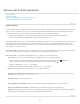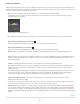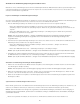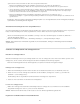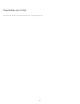Operation Manual
Warnung zum Monitorfarbumfang ein-/ausblenden
Warnung zum Zielfarbumfang ein-/ausblenden
Hinweis:
Profil
Priorität
Papier und Druckfarbe simulieren
Hinweis:
Nach oben
Softproof von Bildern
Softproofing ist die Möglichkeit, in einer Vorschau am Bildschirm das spätere Aussehen von Fotos im Druck zu beurteilen und die Bilder für ein
bestimmtes Ausgabegerät optimieren. Mit Softproofs in Lightroom können Sie beurteilen, wie Bilder im Druck aussehen und sie so anpassen, dass
unerwartete Tonwert- und Farbverschiebungen verringert werden.
1. Wählen Sie, während ein Bild im Entwicklungsmodul geöffnet ist, das Feld „Softproof“ in der Werkzeugleiste.
Der Hintergrund der Vorschau wird weiß, die Beschriftung „Proof-Vorschau“ wird oben rechts im Vorschaubereich angezeigt und das
Bedienfeld „Softproof“ wird geöffnet.
Softproof-Optionen im Entwicklungsmodul
2. Mit den Optionen im Bedienfeld „Softproof“ überprüfen Sie, ob Ihre Farben im Farbumfang Ihres Displays oder Ausgabegeräts liegen.
Farben, die außerhalb des Farbumfangs des Displays liegen, erscheinen im Bildvorschaubereich blau.
Farben, die außerhalb der Renderingfähigkeit des Druckers liegen, erscheinen im Bildvorschaubereich rot.
Farben, die außerhalb des Farbumfangs des Monitors und des Zielgeräts liegen, erscheinen im Bildvorschaubereich rosa.
Ein Profil ist eine mathematische Beschreibung des Farbraums eines Geräts. Standardmäßig verwendet das Entwicklungsmodul von
Lightroom Ihr Monitorprofil zum Anzeigen von Bildern. Sie können einen anderen Ausgabefarbraum simulieren, indem Sie ihn aus dem
Menü „Profil“ auswählen.
Die Renderpriorität bestimmt, wie Farben aus einem Farbraum in einen anderen umgewandelt werden.
Mit der Option Perzeptiv wird versucht, das optische Verhältnis zwischen Farben auf eine für das menschliche Auge natürliche Weise zu
erhalten. Die Farbwerte selbst können sich dabei ändern. „Perzeptiv“ eignet sich für Bilder mit vielen satten Farben, die außerhalb des
Farbumfangs liegen.
Mit der Option Relativ wird der Weißpunkt des Quellfarbraums mit dem Weißpunkt des Zielfarbraums verglichen und alle Farben werden
entsprechend verschoben. Farben außerhalb des Farbumfangs werden zu den ähnlichsten reproduzierbaren Farben im Zielfarbraum
verschoben. Bei der Option „Relativ“ bleiben mehr Originalfarben in einem Bild erhalten als bei der Option „Perzeptiv“.
Simuliert das schmuddelige Weiß von echtem Papier und das Dunkelgrau echter schwarzer
Druckfarbe. Nicht für alle Profile verfügbar.
3. Um Ihr Foto in einen gewünschten Farbraum zu übertragen, klicken Sie auf „Proof-Kopie erstellen“. Lightroom erstellt eine virtuelle Kopie,
die Sie zum Drucken nach Belieben anpassen können. Nehmen Sie anschließend die Anpassungen vor.
Wenn Sie mit dem Anpassen von Fotos beginnen und dabei vergessen, auf „Proof-Kopie erstellen“ zu klicken, fragt Lightroom
nach, ob Sie eine virtuelle Kopie für Softproofs erstellen möchten. Klicken Sie auf „Proof-Kopie erstellen“, um das Originalbild zu behalten
und an einer Kopie zu arbeiten. Um das Originalbild zu bearbeiten, klicken Sie auf „Als Proof festlegen“. Beachten Sie, dass alle Daten in
Lightroom zerstörungsfrei bearbeitet werden. Wenn Sie das Originalbild bearbeiten, können Sie Ihre Änderungen später wieder rückgängig
machen.
225